Ha relációs adatokkal dolgozik (ahol a kapcsolódó adatok külön táblákban vannak tárolva), gyakran több táblából vagy lekérdezésből származó információkat kell megtekintenie ugyanazon a jelentésben. Például meg szeretné tekinteni az ügyféladatokat, de egyszerre szeretné megtekinteni az ügyfél megrendeléseiről szóló információkat is. A segédjelentés hasznos eszköz az Accessben, mivel lehetővé teszi a rendelési információk megjelenítését a jelentésben az ügyféladatokkal együtt, logikai és olvasható módon. Az Access számos lehetőséget kínál a segédjelentések gyors létrehozására.
Kapcsolódó műveletek
A segédjelentések ismertetése
A segédjelentés egy olyan jelentés, amely egy másik jelentésbe van beszúrva. A jelentések kombinálásakor az egyik jelentésnek fő jelentéssé kell válnia, amely a másik jelentést tartalmazza. A fő jelentés lehet kötött vagy kötetlen. A kötött jelentések képesek adatok megjelenítésére, és tartalmaznak egy, a Rekordforrás tulajdonságukban meghatározott táblát, lekérdezést vagy SQL-utasítást. A kötetlen jelentések nem táblán, lekérdezésen vagy SQL-utasításon alapulnak (azaz a jelentés Rekordforrás tulajdonsága üres).
Példa kötetlen fő jelentésre két, egymáshoz nem kapcsolódó segédjelentéssel
A kötetlen fő jelentés saját maga nem képes adatok megjelenítésére, de így is szolgálhat fő jelentésként olyan, egymáshoz nem kapcsolódó segédjelentésekhez, amelyeket össze szeretne kapcsolni.
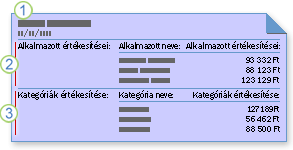
1. A kötetlen fő jelentés két segédjelentést tartalmaz.
2. Az egyik segédjelentés az értékesítést alkalmazottanként összegzi.
3. A másik segédjelentést az értékesítést kategória szerint összegzi.
Példa egy azonos rekordforráshoz kötött fő jelentésre és segédjelentésre
A fő jelentéssel megjelenítheti a részletes rekordokat, például egy év összes értékesítését, majd a segédjelentéssel megjelenítheti az összegző információkat, például az egyes negyedévek összes értékesítését.
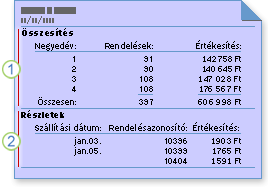
1. A segédjelentés az év értékesítéseit negyedévek szerint összegzi.
2. A fő jelentés felsorolja a napi értékesítéseket.
Példa egy rekordforrásokhoz kötött fő jelentésre és segédjelentésre
A fő jelentésekben lehetnek olyan adatok, amelyek egy vagy több segédjelentésben is megtalálhatók. Ebben az esetben a segédjelentés olyan adatokat tartalmaz, amelyek a fő jelentésben lévő adatokhoz kapcsolódnak.
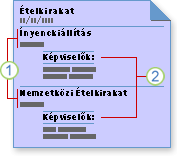
1. A fő jelentés az egyes vásárok nevét és városát sorolja fel.
2. A segédjelentés az egyes vásárokon részt vevő képviselőket sorolja fel.
Segédűrlapok egy jelentésen
A fő jelentésekben a segédjelentéseken kívül segédűrlapok is szerepelhetnek, és tetszés szerinti számú segédűrlap és segédjelentés tartozhat hozzájuk. A fő jelentésekben legfeljebb hét szinten lehetnek segédűrlapok és segédjelentések. Egy jelentés például tartalmazhat egy segédjelentést, ez a segédjelentés pedig tartalmazhat egy segédűrlapot vagy segédjelentést, és így tovább, egészen a hetedik szintig.
Ha felvesz egy segédűrlapot egy jelentésbe, majd megnyitja a jelentést Jelentés nézetben, a segédűrlappal szűrhet és navigálhat a rekordok között. Az űrlaphoz és annak vezérlőihez csatolt Visual Basic for Applications (VBA) formátumú kódok és beágyazott makrók továbbra is futnak, habár néhány esemény le van tiltva ebben a helyzetben. A jelentéseken szereplő segédűrlapokkal nem vehet fel, szerkeszthet vagy törölhet rekordokat.
Jelentés összekapcsolása segédűrlappal vagy segédjelentéssel
A fő jelentés adataihoz kapcsolódó információkat tartalmazó segédűrlap vagy segédjelentés beszúrásakor a segédjelentés vezérlőjének kapcsolatban kell lennie a fő jelentéssel. Ez a kapcsolat gondoskodik arról, hogy a segédűrlapon vagy segédjelentésen megjelenő rekordok pontosan megegyezzenek a fő jelentésben kinyomtatott rekordokkal.
Amikor létrehoz egy segédűrlapot vagy segédjelentést egy varázsló használatával vagy egy objektumot a navigációs panelről a jelentésre húzva, az Access automatikusan a fő jelentéshez kapcsolja a segédűrlapot vagy segédjelentést, ha az alábbi feltételek bármelyike teljesül.
-
Ön kapcsolatokat definiál a kijelölt táblákhoz, illetve a kijelölt lekérdezések alapjául szolgáló táblákhoz.
-
A fő jelentés egy elsődleges kulcsot tartalmazó táblán, a segédűrlap vagy segédjelentés pedig egy olyan táblán alapul, amely tartalmaz egy, az elsődleges kulcséval megegyező nevű mezőt, és azonos vagy kompatibilis adattípussal rendelkezik. Ha például a fő jelentés alapjául szolgáló tábla elsődleges kulcsa egy Számláló típusú mező, és a hozzá tartozó Mezőméret tulajdonság értéke Hosszú egész, a segédűrlap vagy segédjelentés alapjául szolgáló tábla megfelelő mezőjének Szám típusú mezőnek kell lennie, és a hozzá tartozó Mezőméret tulajdonságnak a Hosszú egész értéket kell kapnia. Ha egy segédűrlap vagy segédjelentés rekordforrásaként egy vagy több lekérdezést jelöl ki, a lekérdezés vagy lekérdezések megfelelő tábláinak is meg kell felelniük ugyanezeknek a feltételeknek.
Segédjelentés létrehozása
Ha a segédjelentést hozzá szeretné kapcsolni a fő jelentéshez, az alábbi eljárás elvégzése előtt gondoskodjon arról, hogy az alapul szolgáló rekordforrások is össze legyenek kapcsolva.
Segédjelentés létrehozása a Segédjelentés varázslóval
Ez az eljárás abból a feltételezésből indul ki, hogy már létrehozta azt a jelentést, amelybe segédjelentést szeretne felvenni. A jelentések létrehozásáról további információt az Egyszerű jelentés készítése vagy a Csoportosított vagy összesítő jelentés készítése című cikkben talál.
-
A navigációs panelen kattintson a jobb gombbal arra a jelentésre, amelyhez segédjelentést szeretne hozzáadni, és kattintson a Tervező nézet parancsra.
-
A Tervezés lap Vezérlők csoportjában nyissa meg a Vezérlők gyűjteményt a jobb alsó sarokban a lefelé mutató nyílra kattintva:
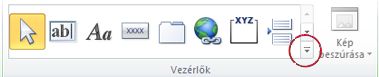
-
A megjelenő menüben szükség esetén válassza ki a Vezérlőelem varázslók használata beállítást.
-
Nyissa meg ismét a vezérlők gyűjteményét, és kattintson a Segédűrlap/segédjelentés elemre.
-
Kattintson a jelentésben oda, ahol el szeretné helyezni a segédjelentést.
-
Ha megjelenik egy biztonsági figyelmeztetést tartalmazó párbeszédpanel, kattintson a Megnyitás gombra a varázsló elindításához.
-
Ha egy új segédűrlapot vagy segédjelentést szeretne létrehozni egy tábla vagy lekérdezés alapján, akkor a Segédjelentés varázsló első lapján jelölje be a Meglévő táblák és lekérdezések használata választógombot. Ha egy meglévő jelentést vagy űrlapot szeretne segédjelentésként használni, jelölje be a Meglévő jelentés vagy űrlap használata választógombot, válassza ki a kívánt jelentést vagy űrlapot a listában, és kattintson a Tovább gombra.
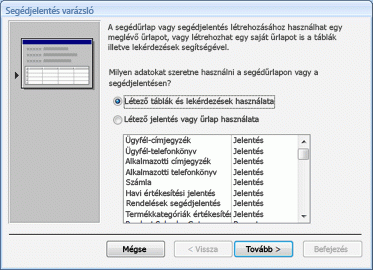
Megjegyzés: Ha az adatbázisban nem szerepel másik jelentés vagy űrlap, akkor a lista üres, a Meglévő jelentés vagy űrlap használata beállítás pedig nem érhető el.
-
Ha a varázsló előző lapján a Meglévő jelentés vagy űrlap használata lehetőséget választotta, hagyja ki ezt a lépést, és folytassa közvetlenül a 9. lépéssel. Ellenkező esetben a Táblák/lekérdezések listában jelölje ki azt a táblát vagy lekérdezést, amely a segédjelentésben szerepeltetni kívánt mezőket tartalmazza, majd az Elérhető mezők listában duplán kattintva vegye fel őket a segédjelentésbe.
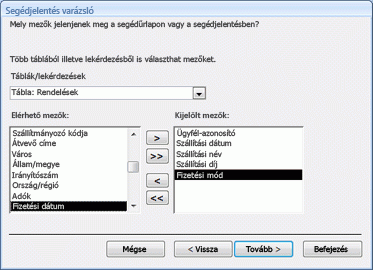
Ha a segédjelentést a fő jelentéshez szeretné kapcsolni, semmiképp se feledkezzen meg a kapcsolat létrehozásához használandó mezőről vagy mezőkről sem, még akkor sem, ha nem szeretné őket megjeleníteni. A csatoló mező általában egy azonosítót tartalmazó mező. A korábbi ábrán a Rendelések tábla a segédűrlap rekordforrása, a Vevők tábla pedig a fő jelentés rekordforrása. Mivel a Rendelések tábla a Vevőkód mezővel van a Vevők táblához kapcsolva, ez a mező felkerül a Kijelölt mezők listára.
Megjegyzés: A segédjelentésen több táblából és lekérdezésből származó mezőket is szerepeltethet. Ha végzett a mezők egyik táblából való felvételével, jelölje ki a következő táblát vagy lekérdezést a Táblák/lekérdezések listában, és vegye fel a kívánt mezőket.
A folytatáshoz kattintson a Tovább gombra.
-
A varázslónak ezen a lapján megadhatja, hogy hogyan szeretné a segédjelentést a fő jelentéshez kapcsolni. Ha az Access olyan mezőket talál, amelyek alkalmasnak tűnnek a segédjelentés fő jelentéshez való kapcsolására, akkor a varázsló megjeleníti a lehetséges kapcsolási javaslatok listáját.
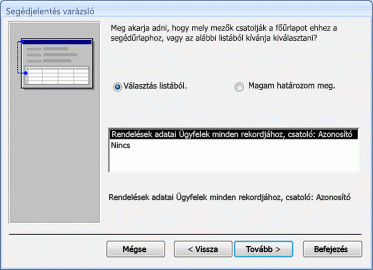
Kiválaszthatja a helyzetének legmegfelelőbbnek tűnő kapcsolási javaslatot, vagy, ha a segédjelentést nem szeretné hozzákapcsolni a fő jelentéshez, választhatja a Nincs lehetőséget. Ha a segédjelentés fő jelentéshez való kapcsolásához egyik javaslat sem tűnik megfelelőnek, válassza a Magam határozom meg lehetőséget.
Megjegyzés: Ha a varázsló nem talál megfelelő mezőket az összekapcsoláshoz, akkor nem jeleníti meg az összekapcsolási javaslatok listáját, hanem automatikusan kiválasztja a Magam határozom meg beállítást.
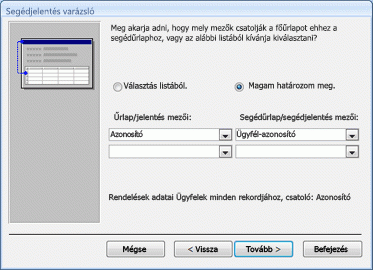
Ha ki van választva a Magam határozom meg beállítás, a varázsló megjelenít két listát.
-
Az Űrlap/jelentés mezői listában azokat a mezőket választhatja ki, amelyeket fel szeretne használni a fő jelentés segédűrlaphoz vagy segédjelentéshez való kapcsolásához. Legfeljebb három mezőt jelölhet ki, és minden kiválasztott mezőnek meg kell felelnie egy kapcsolódó mezőnek a segédűrlap vagy segédjelentés adatforrásában.
-
A Segédűrlap/segédjelentés mezői listában a segédűrlap vagy segédjelentés azon mezőit választhatja ki, amelyek a fő jelentés kijelölt mezőihez kapcsolódnak.
-
Ha nem szeretné összekapcsolni a segédűrlapot vagy segédjelentést a fő jelentéssel, hagyja üresen a listákat.
A folytatáshoz kattintson a Tovább gombra.
-
-
A varázsló utolsó lapján adja meg a segédűrlap vagy segédjelentés nevét, vagy a Befejezés gombra kattintva fogadja el az alapértelmezett nevet.
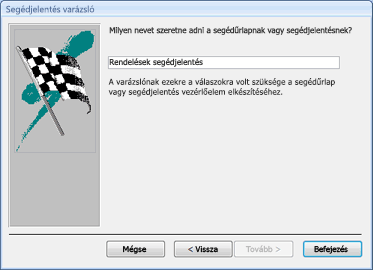
Az Access felvesz egy segédjelentés vezérlőt a jelentésbe, és hozzáköti azt a megfelelő elemhez (azaz beállítja a vezérlő Forrásobjektum tulajdonságát) az alábbiak szerint:
-
Ha a varázsló első lapján a Meglévő jelentés vagy űrlap használata lehetőséget választotta, akkor az Access a segédűrlap vezérlőt az Ön által megadott jelentéshez vagy űrlaphoz köti hozzá.
-
Ha a varázsló első lapján a Meglévő táblák és lekérdezések használata lehetőséget választotta, akkor az Access létrehoz egy új jelentésobjektumot a navigációs panelen, és a segédjelentés vezérlőt ehhez az objektumhoz köti hozzá. Az új jelentésobjektum neve megegyezik az Ön által a varázsló utolsó lapján megadott névvel.
Tábla, lekérdezés, űrlap vagy jelentés felvétele egy jelentésbe vagy segédjelentésbe
Gyorsan felvehet egy segédjelentést egy jelentésbe, ha megnyitja a fő jelentést Elrendezési vagy Tervező nézetben, majd egy objektumot húz a jelentésbe a navigációs panelről. Ha a segédjelentést hozzá szeretné kapcsolni a fő jelentéshez, gondoskodjon arról, hogy az alapul szolgáló rekordforrások kapcsolata aktív legyen, és hogy a rekordforrások tartalmazzák a segédűrlap vagy segédjelentés fő jelentéshez való kapcsolásához használandó mezőket.
-
A navigációs panelen kattintson a jobb gombbal a fő jelentésként használni kívánt jelentésre, és kattintson a helyi menü Elrendezési nézet vagy Tervező nézet parancsára.
-
Húzzon egy táblát, lekérdezést, űrlapot vagy egy másik jelentést a navigációs panelről a fő jelentésnek abba a szakaszába, ahol meg szeretné jeleníteni a segédjelentést.
Az Access ekkor az alábbiak egyikét teszi:
-
Ha az Access meg tudja határozni a két objektum összekapcsolásának módját, akkor felvesz egy segédjelentés vezérlőt a jelentésbe. Ha Ön egy űrlapot vagy jelentést vesz fel, az Access a segédjelentés vezérlőt ehhez az objektumhoz köti hozzá. Ha Ön egy táblát vagy lekérdezést vesz fel, az Access először létrehoz egy jelentésobjektumot, majd a segédjelentés vezérlőt ehhez az új objektumhoz köti hozzá.
-
Ha az Access nem tudja meghatározni, hogyan csatolja a két objektumot, megjelenik a Segédjelentés varázsló. A folytatáshoz kövesse a Segédjelentés varázsló használata segédjelentés létrehozásához című szakasz lépéseit, a 9. lépéssel kezdve.
A varázsló lépéseinek elvégzése után az Access hozzáadja a segédjelentést a jelentéshez.
Az alábbi eljárást követve ellenőrizheti, hogy a segédűrlap vagy segédjelentés megfelelően hozzá van-e kapcsolva a fő jelentéshez.
-
Kattintással jelölje ki a segédjelentést.
-
Ha a tulajdonságlap nem látható, jelenítse meg azt az F4 billentyű lenyomásával.
-
A tulajdonságlap Adat lapján vizsgálja meg a Főmező csatolása és az Almező csatolása tulajdonságot.
-
Az össze nem kapcsolt segédűrlapok vagy segédjelentések esetében ezeknek a tulajdonságoknak üresnek kell lenniük.
-
Összekapcsolt segédűrlap vagy segédjelentés esetén a Főmező csatolása és az Almező csatolása tulajdonságnak a két objektumot összekötő mezőt vagy mezőket kell megjelenítenie. Ha például a fő jelentés az Alkalmazottak táblából, a segédűrlap vagy segédjelentés pedig a Rendelések táblából jelenít meg adatokat, a Főmező csatolása tulajdonságnak az Alkalmazottak tábla Azonosító mezőjét, az Almező csatolása tulajdonságnak pedig a Rendelések tábla Alkalmazottkód mezőjét kell megjelenítenie.
-
Lehetséges, hogy a segédűrlap vagy segédjelentés megfelelő működéséhez szerkesztenie kell ezeket a tulajdonságokat. Ehhez kövesse az alábbi eljárást.
-
A tulajdonságlap Adat lapján kattintson a Főmező csatolása tulajdonságmezőre, majd kattintson a Szerkesztés gombra

Ekkor megjelenik a Segédjelentés mezőcsatoló párbeszédpanel.
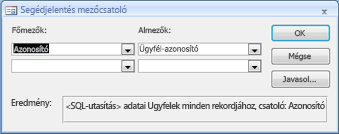
-
A Főmezők és gyermekmezők listában jelölje ki azokat a mezőket, amelyekkel össze szeretné kapcsolni a jelentéseket. Ha nem biztos abban, hogy mely mezőket használja, kattintson a Javaslat gombra, hogy az Access megpróbálja meghatározni a csatolási mezőket. Ha végzett, kattintson az OK gombra.
Ha nem látja azt a mezőt, amelyet a jelentés összekapcsolásához szeretne használni, akkor a fő jelentés vagy a segédűrlap vagy segédjelentés rekordforrásának szerkesztésével gondoskodnia kell arról, hogy a csatoló mező megtalálható legyen a forrásban. Ha például a jelentés egy lekérdezésen alapul, akkor meg kell győződnie arról, hogy a csatoló mező szerepel a lekérdezés eredményei között.
-
Mentse a fő jelentést, és Jelentés nézetre váltva ellenőrizze, hogy a jelentés az elvárásoknak megfelelően működik-e.
Tábla vagy lekérdezés felvétele jelentésbe adatlapként
Az adatlapokkal egyszerűen lehet adatokat vizuálisan ábrázolni, hasonlóan a számolótáblákhoz. Az adatlapokon minden egyes oszlop a forrástábla vagy lekérdezés egy-egy mezőjének felel meg, az egyes sorok pedig egy-egy rekordot képviselnek. A Segédűrlap/segédjelentés vezérlőelemmel megjeleníthet egy adatlapot egy jelentésen. Ezt a módszert azokban a helyzetekben érdemes használni, ha kompakt módon szeretné megjeleníteni az adatokat, de nincs szüksége az űrlap- vagy jelentésobjektumok formázási lehetőségeire. Adatlap felvétele jelentésbe:
-
A navigációs panelen kattintson a jobb gombbal a fő jelentésként használni kívánt jelentésre, és kattintson a helyi menü Tervező nézet parancsára.
-
A Tervezés lap Vezérlők csoportjában nyissa meg a Vezérlők gyűjteményt a jobb alsó sarokban a lefelé mutató nyílra kattintva:
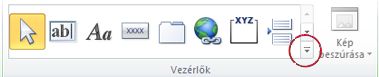
-
A megjelenő menüben szükség esetén törölje a Vezérlőelem varázslók használata jelölőnégyzet jelölését.
-
Nyissa meg ismét a vezérlők gyűjteményét, és kattintson a Segédűrlap/segédjelentés elemre.
-
Kattintson a jelentésben oda, ahol el szeretné helyezni a segédjelentést.
-
Ha elindul a Segédjelentés varázsló, kattintson a Mégse gombra a bezárásához.
-
Ha a tulajdonságlap nem látható, jelenítse meg azt az F4 billentyű lenyomásával.
-
A jelentésben kattintással jelölje ki az új segédjelentést.
-
A tulajdonságlap Adatok lapján kattintson a Forrásobjektum tulajdonságmezőben lévő nyílra, majd kattintson arra a táblára vagy lekérdezésre, amelyet meg szeretne jeleníteni a segédjelentés vezérlőelemben. A Rendelések tábla megjelenítéséhez például kattintson a Table.Orders elemre.
Az Access megkísérli az adatlapot a fő jelentéshez kapcsolni, az adatbázisban definiált kapcsolatok alapján.
-
A tulajdonságlap Adat lapján vizsgálja meg a Főmező csatolása és az Almező csatolása tulajdonságot.
-
Össze nem kapcsolt adatlap esetén gondoskodjon arról, hogy mindkét tulajdonság üres legyen.
-
Összekapcsolt adatlap esetén a Főmező csatolása és az Almező csatolása tulajdonság a fő jelentést az adatlappal összekötő mezőt vagy mezőket jeleníti meg. Ha például a fő jelentés az Alkalmazottak táblából, az adatlap pedig a Rendelések táblából jelenít meg adatokat, a Főmező csatolása tulajdonságnak az Alkalmazottak tábla Azonosító mezőjét, az Almező csatolása tulajdonságnak pedig a Rendelések tábla Alkalmazottkód mezőjét kell megjelenítenie.
-
Néhány esetben szükség lehet arra, hogy saját maga állítsa be a csatoló mező tulajdonságait. Ezt az alábbi lépésekkel teheti meg.
-
A tulajdonságlap Adat lapján kattintson a Főmező csatolása tulajdonságmezőre, majd kattintson a Szerkesztés gombra

-
Ha megjelenik egy biztonsági figyelmeztetést tartalmazó párbeszédpanel, kattintson a Megnyitás gombra.
Ekkor megjelenik a Segédjelentés mezőcsatoló párbeszédpanel.
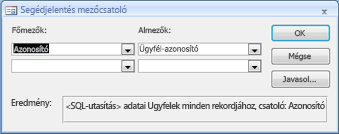
-
A Főmezők és gyermekmezők listában jelölje ki azokat a mezőket, amelyekkel a fő jelentést az adatlaphoz szeretné kapcsolni. Ha nem biztos abban, hogy mely mezőket használja, kattintson a Javaslat gombra, hogy az Access megpróbálja meghatározni a csatolási mezőket. Ha végzett, kattintson az OK gombra.
Ha nem látja azt a mezőt, amelyet az összekapcsoláshoz használni szeretne, akkor a fő jelentés vagy az adatlap rekordforrásának szerkesztésével gondoskodnia kell arról, hogy a csatoló mező megtalálható legyen a forrásban. Ha például az adatlap egy lekérdezésen alapul, akkor meg kell győződnie arról, hogy a csatoló mező szerepel a lekérdezés eredményei között.
-
Mentse a fő jelentést, és Jelentés nézetre váltva ellenőrizze, hogy a jelentés az elvárásoknak megfelelően működik-e.
Segédjelentés megjelenésének módosítása
Miután felvett egy segédjelentést egy jelentésbe, előfordulhat, hogy módosítania kell a segédjelentés megjelenését, illetve hivatkoznia kell a segédjelentés adataira a fő jelentésben. Az alábbi szakaszokban tippeket talál e feladatok elvégzéséhez.
Segédűrlap vagy segédjelentés megnyitása új ablakban Tervező nézetben
Ha módosítani szeretné egy segédűrlap vagy segédjelentés megjelenését, miközben Tervező nézetben dolgozik a hozzá tartozó fő jelentésen, a segédűrlapot vagy segédjelentést megnyithatja egy külön ablakban.
-
Kattintással jelölje ki a segédűrlapot vagy segédjelentést.
-
A Tervezés lap Eszközök csoportjában kattintson a Segédjelentés új ablakban elemre.
Megjegyzés: Ez a parancs nem érhető el akkor, ha a segédűrlap/segédjelentés vezérlő egy táblához vagy lekérdezéshez van kötve.
Végösszeg megjelenítése egy segédjelentésből a fő jelentésen
Tegyük fel, hogy van egy Rendelések nevű segédjelentése, amely tartalmaz egy Szállítási díj összesen mezőt, amely mező kiszámítja a Szállítási díj oszlopban szereplő értékek összegét. Ha a segédűrlapból származó összeget meg szeretné jeleníteni a fő jelentésen, akkor fel kell vennie egy beviteli mezőt a fő jelentésben, és egy kifejezéssel hivatkoznia kell a Szállítási díj összesen beviteli mezőre a segédjelentésben. Ezt az alábbi lépésekkel teheti meg.
-
Kattintson a jobb gombbal a fő jelentésre a navigációs panelen, majd kattintson a helyi menü Tervező nézet parancsára.
-
Kattintson a Tervezés lap Vezérlők csoportjában a Beviteli mező elemre.
-
Kattintson a fő jelentésben oda, ahol el szeretné helyezni az új beviteli mezőt.
-
Ha a tulajdonságlap nem látható, jelenítse meg azt az F4 billentyű lenyomásával.
-
Váltson a tulajdonságlap Adat lapjára, és a Mező vagy kifejezés tulajdonságmezőbe írja be a következő kifejezést.
=IIf(IsError([Rendelések segédjelentés].[Jelentés]![Szállítási díj összesen]),0,[Rendelések segédjelentés].[Report]![Szállítási díj összesen])
Megjegyzések:
-
Ebben a példában az egyszerűbb =[Rendelések segédjelentés].[Jelentés]![Szállítási díj összesen] kifejezést is használhatja, de ebben az esetben, ha a segédűrlap nem tartalmaz adatokat, a fő jelentésen lévő vezérlő #Hiba jelzést jelenít meg. Az IsError függvényt az IIf függvényen belül használva (az első kifejezésben látható módon) gondoskodhat arról, hogy a fő jelentésben lévő beviteli mező nulla (0) értéket jelenítsen meg, ha a segédűrlap nem ad vissza adatot.
-
A kifejezés létrehozásához használhatja a Kifejezésszerkesztőt. Ehhez kattintson a Szerkesztés gombra

-
-
A tulajdonságlap Formátum lapján adja meg a Formátum tulajdonság megfelelő értékét (ebben az esetben ez a Pénznem).
-
Mentse a jelentést, majd Jelentés nézetre váltva ellenőrizze, hogy a számítás az elvárásoknak megfelelően működik-e.










